|
インターネット接続アシスタントの設定方法(Macintosh)
Mac OS J1-8.1にもとづいて説明いたします。
- [Macintosh HD]→[アシスタント]を開き、[インターネット接続アシスタント]をダブルクリックして実行します。
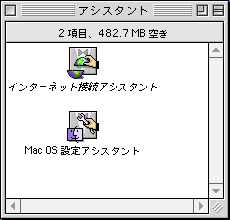
- [更新]ボタンをクリックします。
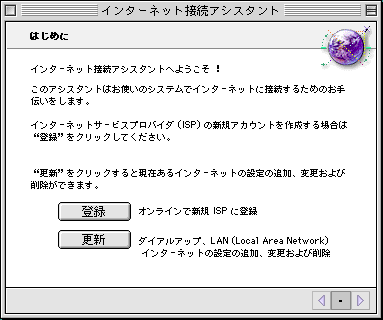
- 右矢印ボタンをクリックします。
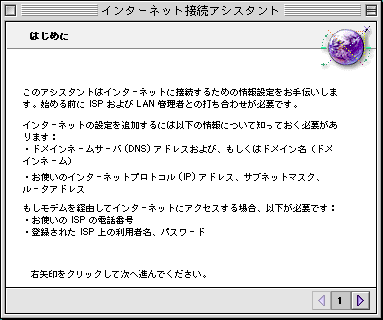
- [インターネットサービスプロバイダ]ウィンドウが表示されます。[ISP設定の追加]を選択し、右矢印ボタンをクリックします。
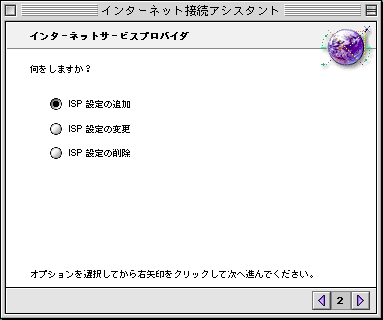
- [設定の名前と接続タイプの設定]ウィンドウが表示されます。それぞれ以下のように設定します。
| 名前 |
この設定の名前(例:フレッツ・ISDN) |
| どの方法でインターネットに接続しますか? |
モデム |
設定しましたら、右矢印ボタンをクリックしてください。
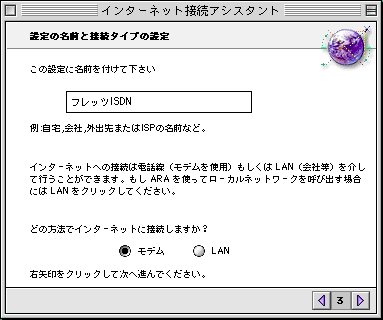
- [モデム設定]ウィンドウが表示されます。それぞれ以下のように設定します。
| どのようなモデムをお使いですか? |
使用するターミナルアダプタ(TA)を選択する |
| どのポートにモデムを接続していますか? |
ターミナルアダプタ(TA)を接続しているポートを選択(例:モデムポート) |
| 電話はトーン、パルスのどちらをお使いですか? |
トーンを選択 |
設定しましたら、右矢印ボタンをクリックしてください。
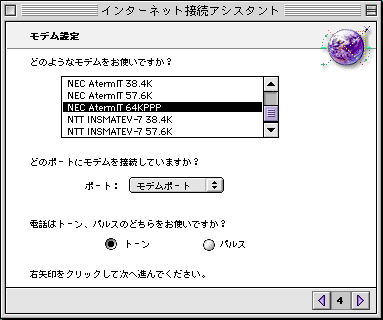
- [ISP情報]ウィンドウが表示されます。それぞれ以下のように設定します。
| 電話番号 |
フレッツ・ISDN接続専用電話番号。
(例:1492) |
| ログイン名もしくは利用者ID |
ユーザIDの後に「@isdn.chichibu.ne.jp」を付けた形で設定します。お客様のユーザIDが「chi0001」でしたら
「chi0001@isdn.chichibu.ne.jp」となります。※ |
| パスワード |
秩父インターネットへ接続するときのパスワード |
※追加メールアドレスをお持ちの場合、「追加メールID」ではダイヤルアップ接続できません。必ず「(最初に取得した)ユーザID」と「ダイヤルアップパスワード」をご利用ください。
設定しましたら、右矢印ボタンをクリックしてください。
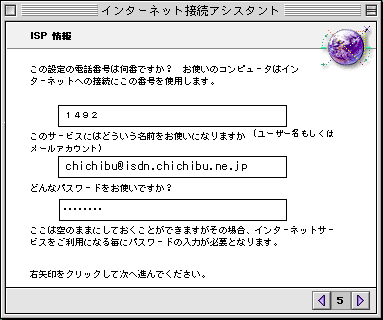
- [IPアドレス]ウィンドウが表示されます。以下のように設定します。
設定しましたら、右矢印ボタンをクリックしてください。
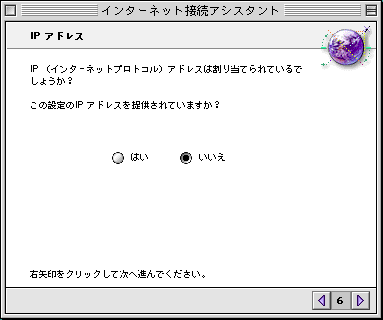
- [ドメインネームサーバ]ウィンドウが表示されます。それぞれ以下のように設定します。
| DNSアドレスは何ですか? |
210.253.185.10
210.253.185.11 |
| ドメインネーム、もしくはホスト名は何ですか? |
chichibu.ne.jp |
設定しましたら、右矢印ボタンをクリックしてください。
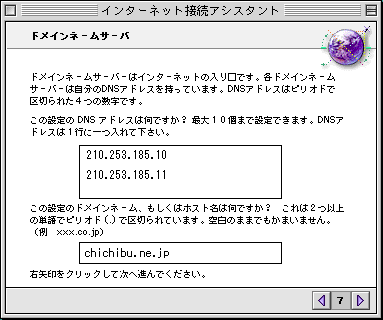
- [電子メールアドレスおよびパスワード]ウィンドウが表示されます。それぞれ以下のように設定します。
| 電子メールアドレスは何ですか? |
お客様の電子メールアドレス(例:chi0001@chichibu.ne.jp) |
| 電子メールアドレスパスワードは何ですか? |
秩父インターネットへ接続するときのパスワード |
設定しましたら、右矢印ボタンをクリックしてください。
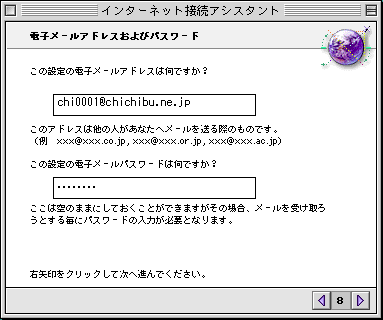
- [電子メールアカウントおよびホストコンピュータ]ウィンドウが表示されます。それぞれ以下のように設定します。
| POPアカウント |
ユーザ名の後に「@pop.chichibu.ne.jp」を付けた形で設定します。
お客様のユーザIDが「chichibu」でしたら「chichibu@pop.chichibu.ne.jp」となります。 |
| SMTP |
mail.chichibu.ne.jp |
設定しましたら、右矢印ボタンをクリックしてください。
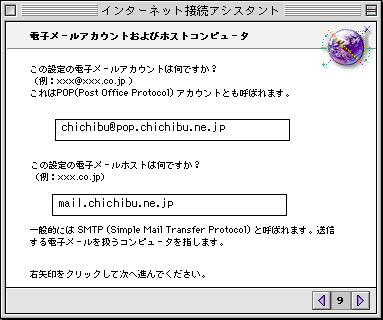
- [ニュースグループホストコンピュータ]ウィンドウが表示されます。必要に応じて設定してください。
設定しましたら、右矢印ボタンをクリックしてください。
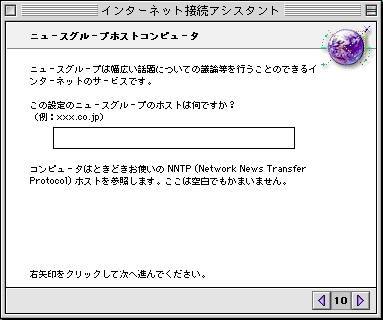
- [まとめ]ウィンドウが表示されます。[終了時に接続]のチェックを外し、[設定する]ボタンをクリックします。これで国際ローミングサービスを利用するための設定が完了します。
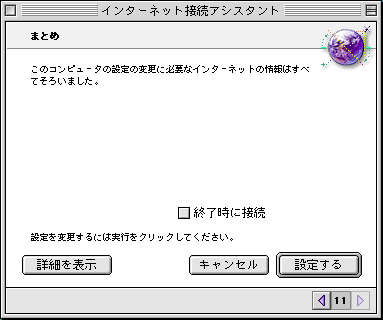
- [Macintosh HD]→[インターネット]を開き、[インターネットダイヤラ]をダブルクリックして実行します。
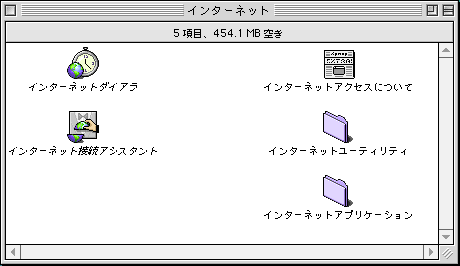
- インターネットダイヤラが表示されます。接続先を選択し、[接続]ボタンをクリックすれば、フレッツISDNをご利用いただけます。

|

